- Část 1. Jak nainstalovat novou aktualizaci iPadOS přes Nastavení
- Část 2. Jak nainstalovat novou aktualizaci iPadOS pomocí iTunes
- Část 3. Jak nainstalovat novou aktualizaci iPadOS pomocí Finderu
- Část 4. Jak nainstalovat novou aktualizaci iPadOS pomocí FoneLab iOS System Recovery
- Část 5. Nejčastější dotazy o tom, jak nainstalovat novou aktualizaci iPadOS
- Odemkněte Apple ID
- Bypass iCloud aktivace zámku
- Doulci iCloud Unlocking Tool
- Odemkněte iPhone od výrobce
- Vynechejte přístupový kód pro iPhone
- Obnovte heslo pro iPhone
- Odemkněte Apple ID
- Odemkněte iPhone 8 / 8Plus
- Odstranění zámku iCloud
- iCloud Unlock Deluxe
- iPhone Lock Screen
- Odemkněte iPad
- Odemkněte iPhone SE
- Odemkněte Tmobile iPhone
- Odstraňte heslo Apple ID
Aktualizace iPadOS [4 osvědčené a testované přístupy k objevování]
 Přidal Lisa Ou / 24. dubna 2024 09:00
Přidal Lisa Ou / 24. dubna 2024 09:00 Zařízení Apple, jako jsou iPady, jsou známá tím, že mají složité a pohodlné funkce, které můžete používat při jejich ovládání. Věděli jste, že tyto funkce lze aktualizovat nebo přidat, když je Apple aktualizuje? Výrobce uvedl, že za jejich získání nevyžaduje, aby uživatelé platili další poplatky. Ve skutečnosti jej stačí nainstalovat na váš iPad zdarma pomocí vestavěných funkcí, programů a dalších nástrojů!
V tomto příspěvku objevíte 4 nejbezpečnější, osvědčené a otestované postupy, které můžete provést, abyste aktualizovali verzi iPadOS. Přejděte níže, abyste se o nich dozvěděli, a vyberte si nejrelevantnější metodu, jak získat nejnovější aktualizaci iPadOS. Jděte dál.
![Aktualizace iPadOS [4 osvědčené a testované přístupy k objevování]](https://www.fonelab.com/images/ios-system-recovery/ipados-update/ipados-update.jpg)

Seznam příruček
- Část 1. Jak nainstalovat novou aktualizaci iPadOS přes Nastavení
- Část 2. Jak nainstalovat novou aktualizaci iPadOS pomocí iTunes
- Část 3. Jak nainstalovat novou aktualizaci iPadOS pomocí Finderu
- Část 4. Jak nainstalovat novou aktualizaci iPadOS pomocí FoneLab iOS System Recovery
- Část 5. Nejčastější dotazy o tom, jak nainstalovat novou aktualizaci iPadOS
Část 1. Jak nainstalovat novou aktualizaci iPadOS přes Nastavení
Samozřejmě musíme začít tím nejjednodušším postupem, jaký kdy můžete použít k aktualizaci verze softwaru iPadu. Která to podle vás je? Pokud přemýšlíte o aplikaci Nastavení iPadu, máte pravdu! K aktualizaci iPadOS vašeho zařízení Apple potřebuje aplikace pouze silné připojení k internetu. Doporučuje se používat připojení Wi-Fi spíše než mobilní data. Důvodem je, že aktualizace vyžaduje velké množství dat, které mohou vyčerpat mobilní data a proces bude přerušen.
Chcete k aktualizaci verze softwaru iPadu použít aplikaci Nastavení? Podívejte se prosím na níže uvedené podrobné kroky a postupujte podle nich. Jděte dál.
Krok 1Najít Nastavení aplikaci na iPadu a poté uvidíte všechna přizpůsobení na iPadu. Mezi všemi tlačítky klepněte na obecně a budete přesměrováni do nového rozhraní. Později vyberte Aktualizace softwaru tlačítko v horní části hlavního rozhraní.
Krok 2Na hlavní obrazovce si všimnete aktuální verze softwaru vašeho iPadu. Automaticky prohledá, zda jsou k dispozici aktualizace pro váš iPadOS. Pokud ano, klepněte na Stažení a instalace ikony ve spodní části obrazovky. Akci musíte potvrdit klepnutím na Souhlasit vpravo dole.
Pokud dáváte přednost automatické aktualizaci verze softwaru vašeho iPadu, je lepší zapnout tlačítko Automatické aktualizace nahoře.
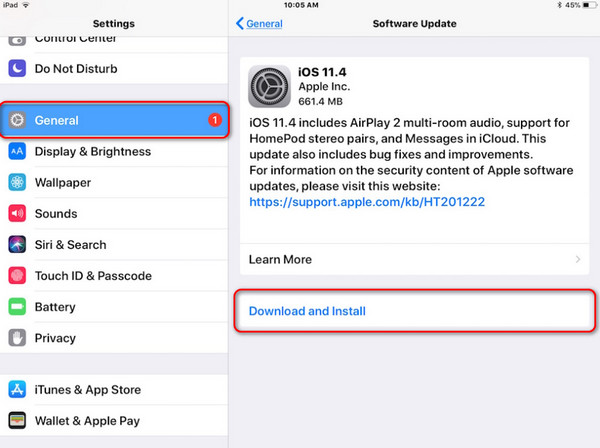
Část 2. Jak nainstalovat novou aktualizaci iPadOS pomocí iTunes
Instalace nejnovější aktualizace iPadOS je také možná pomocí programu iTunes. Jedná se o předinstalovaný nástroj ve starší verzi macOS. Slouží jako všestranný a pohodlný program, který můžete použít pro více operací. Může přehrávat videa a zvuk, obnovit váš iPhone nebo iPad a aktualizovat váš iPad na nejnovější verzi softwaru.
iTunes však lze používat pouze v dřívějších verzích operačních systémů macOS a Windows. Dobrá věc je, že mají stejné postupy pouze při aktualizaci verze softwaru pro iPad. Pokud máte nejnovější verzi macOS, můžete tuto část přeskočit a přejít k další.
Chcete použít iTunes k aktualizaci verze softwaru iPadu? Podívejte se na podrobné kroky níže.
Krok 1Získejte svůj iPad a Mac nebo PC a připojte je pomocí kompatibilního a funkčního kabelu USB. Poté povolte přístup ke všem oprávněním z vašeho iPadu. Později klikněte na ikona iPad v horní části hlavního rozhraní. V dalším rozhraní budete mít poté několik možností.
Krok 2Na levé straně pod názvem iPadu klikněte na Shrnutí tlačítko pro zobrazení dalších možností vpravo. Vyberte si ze všech tlačítek Zkontrolovat aktualizace a iTunes prohledají váš iPad, aby zjistili, zda jsou pro něj dostupné aktualizace. Pokud nějaké jsou, klikněte prosím na Aktualizace tlačítko na hlavním rozhraní pro zahájení procesu aktualizace verze softwaru.
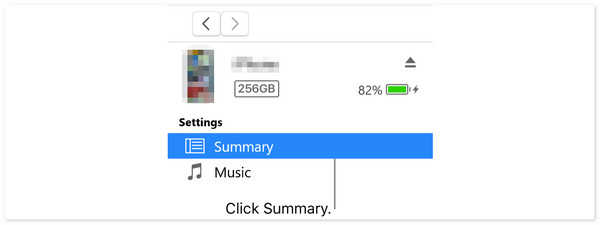
Krok 3Počkejte prosím na dokončení procesu aktualizace. Nepřerušujte proces, abyste předešli budoucím problémům na vašem iPadu, pokud je proces neúplný. Poté prosím bezpečně odpojte iPad od počítače, aby byly vaše soubory a informace v bezpečí.
FoneLab umožňuje opravit iPhone / iPad / iPod z režimu DFU, režimu obnovy, loga Apple, režimu sluchátek atd. Do normálního stavu bez ztráty dat.
- Opravte problémy se systémem iOS.
- Extrahujte data z deaktivovaných zařízení iOS bez ztráty dat.
- Je bezpečný a snadno použitelný.
Část 3. Jak nainstalovat novou aktualizaci iPadOS pomocí Finderu
Finder je známý tím, že organizuje vaše soubory Mac tak, že je ukládá do jejich klasifikace složek. Zahrnuje složky Applications, Recents, AirDrop a Downloads. V takovém případě můžete soubory na svém Macu snadno bez problémů najít. Dobrá věc na tomto programu je, že jej můžete použít k aktualizaci iPadOS na vašem zařízení Apple. Ve skutečnosti je to hlavní alternativa k iTunes, pokud máte nejnovější verzi macOS.
Navíc mají téměř stejný proces aktualizace verze softwaru vašeho iPadOS. Liší se pouze některými tlačítky. Dobrá věc je, že tento příspěvek vám ukáže podrobné kroky o jejich procesech. Chcete vědět, jak používat Finder k aktualizaci iPadOS? Podívejte se na podrobné kroky níže.
Krok 1Pořiďte si USB kabel a použijte jej k připojení iPadu k počítači, abyste mohli zahájit proces. Poté prosím povolte oprávnění, která program Finder potřebuje. Později klikněte na Ikona iPadu v levém horním rohu. Poté se na pravé straně obrazovky zobrazí možnosti. Ze všech vyberte prosím obecně tlačítko jako první možnost.
Krok 2Klepněte na tlačítko Zkontrolovat aktualizace tlačítko na pravé straně programu. Poté program vyhledá aktualizace vašeho iPadu. Stačí počkat několik sekund, než se software dokončí. Později akci potvrďte kliknutím na Aktualizace v pravém dolním rohu nově vyskočeného potvrzovacího dialogu.
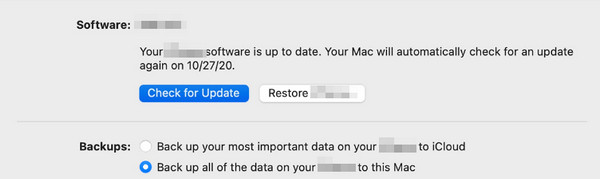
Část 4. Jak nainstalovat novou aktualizaci iPadOS pomocí FoneLab iOS System Recovery
Věděli jste, že verzi softwaru svého iPadu můžete aktualizovat také pomocí nástroje třetí strany? Obnovení systému FoneLab iOS je jedním z předních nástrojů, které to na vašem iPadu umí. Dobrá věc je, že tento nástroj může také downgradovat iPadOS nainstalovaný na vašem iPadu. Kromě toho může tento nástroj také vyřešit několik problémů na vašich zařízeních iOS a iPadOS pomocí několika kliknutí. K jejich opravě nabízí svůj pokročilý režim a standardní režim. Jediný rozdíl mezi režimy opravy je v tom, že standardní režim nesmaže žádná data na vašem iPadu. V pokročilém režimu je to naopak, protože smaže všechna data na vašem iPadu.
FoneLab umožňuje opravit iPhone / iPad / iPod z režimu DFU, režimu obnovy, loga Apple, režimu sluchátek atd. Do normálního stavu bez ztráty dat.
- Opravte problémy se systémem iOS.
- Extrahujte data z deaktivovaných zařízení iOS bez ztráty dat.
- Je bezpečný a snadno použitelný.
Chcete použít Obnovení systému FoneLab iOS aktualizovat váš iPadOS? Přečtěte si prosím podrobné kroky níže a postupujte podle nich, abyste dosáhli nejlepších výsledků. Jděte dál.
Krok 1Stáhněte si nástroj kliknutím na Stažení zdarma tlačítko na hlavním webu. Poté jej nastavte a spusťte pro zahájení procesu. Vyberte prosím Nástroj pro obnovu systému iOS tlačítko na prvním rozhraní softwaru.
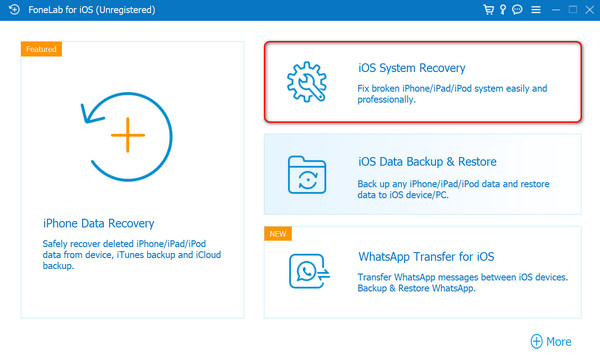
Krok 2Uvidíte více než 50 podporovaných problémů softwaru. Vyberte tlačítko Start pro přechod do dalšího rozhraní, kde je třeba připojit iPad k počítači a umožnit přístup k softwaru. K tomu potřebujete pouze USB kabel. Klikněte na Opravit poté zobrazíte další možnosti procesu aktualizace iPadu.
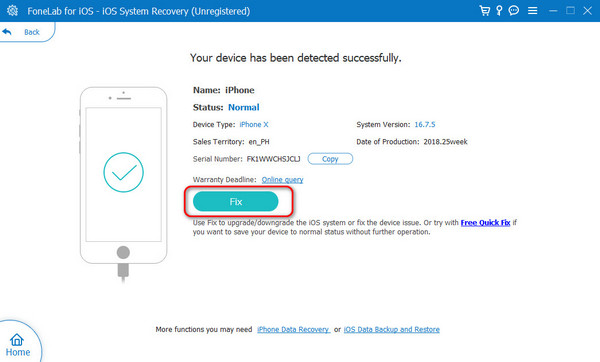
Krok 3Software vám umožní zobrazit a vyhledat balíček firmwaru, který dokáže optimalizovat vaše zařízení. Na obrazovce softwaru se také zobrazí sada možností a informací. Zahrnuje kategorii iPad, typ a další. Navíc vám ukáže aktuální verzi softwaru iPadu.
Krok 4Přejděte prosím na stránku Cesta firmwaru sekce pro nastavení cíle balíčku firmwaru, který budete stahovat. Zapamatujte si složku, abyste v případě potřeby mohli balíček firmwaru snadno vyhledat. Poté prosím vyberte další tlačítko dole uprostřed obrazovky.
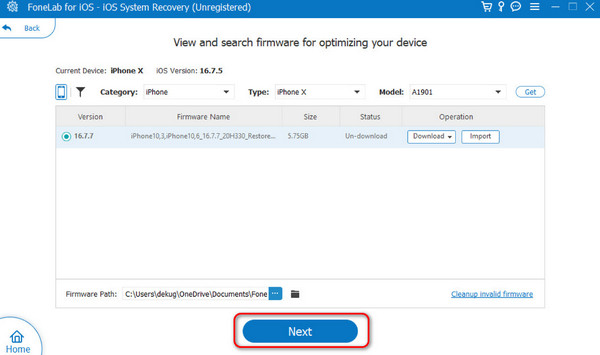
Krok 5Budete přesměrováni na nové rozhraní softwaru. Pro dosažení nejlepších výsledků trpělivě vyčkejte při stahování balíčku firmwaru. Průběh postupu uvidíte na obrazovce. Poté budete přesměrováni na nové rozhraní. Další informace o iPadu se zobrazí na obrazovce. Přejděte prosím na Aktualizujte iPadOS na sekce. Později vyberte nejrelevantnější verzi softwaru iPadu. Později klikněte na Opravy or Optimalizovat tlačítko pro zahájení aktualizace verze softwaru iPadu.
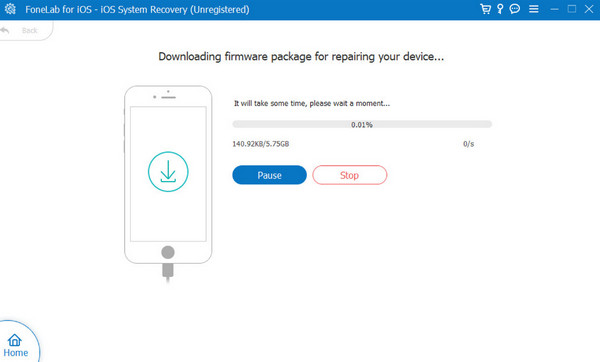
FoneLab umožňuje opravit iPhone / iPad / iPod z režimu DFU, režimu obnovy, loga Apple, režimu sluchátek atd. Do normálního stavu bez ztráty dat.
- Opravte problémy se systémem iOS.
- Extrahujte data z deaktivovaných zařízení iOS bez ztráty dat.
- Je bezpečný a snadno použitelný.
Část 5. Nejčastější dotazy o tom, jak nainstalovat novou aktualizaci iPadOS
Mám aktualizovat na iPadOS 17?
Mnoho uživatelů říká, že po aktualizaci svého iPadOS na verzi 17 mají časté chyby a závady. Pokud dáváte přednost aktualizaci iPadu na verzi iPadOS, není s tím nic špatného. Se zmíněnými problémy se však lze setkat, protože k nim dochází náhodně a neočekávaně.
Proč nemohu nainstalovat aktualizaci iPadOS 17?
Existuje nespočet důvodů, proč nemůžete nainstalovat iPadOS 17. Jedním z hlavních důvodů je, že váš model iPadu nepodporuje zmíněnou verzi softwaru. Kromě toho musíte zkontrolovat, zda máte stabilní připojení k internetu. Proces aktualizace se neprovede, pokud nebudete mít špatné připojení k internetu nebo nebudete mít vůbec nic. Pokud narazíte na tento problém, měli byste použít FoneLab iOS System Recovery. Dokáže opravit zmíněnou poruchu iPadOS, včetně 50+ dalších.
Co je zaseknutá obrazovka iPadOS 17 Update Requested?
Při aktualizaci verze iPadOS automaticky uvidíte zprávy Požadovaná aktualizace pod aktuálním iPadOS na vašem zařízení. Pokud však zůstane déle než obvykle, váš iPad může uvíznout s chybovou zprávou. Pokud tomu tak je, mohou se na konci Applu vyskytovat chyby a závady. Kromě toho může být problém s internetem, ke kterému je váš iPad připojen.
Co mám udělat před instalací aktualizace iPadOS?
Před aktualizací iPadOS se ujistěte, že jste zálohoval vaše soubory. Někteří uživatelé uvedli, že po aktualizaci verze softwaru zaznamenali chybějící soubory. Kromě toho se ujistěte, že máte dostatek úložného prostoru pro aktualizace.
FoneLab umožňuje opravit iPhone / iPad / iPod z režimu DFU, režimu obnovy, loga Apple, režimu sluchátek atd. Do normálního stavu bez ztráty dat.
- Opravte problémy se systémem iOS.
- Extrahujte data z deaktivovaných zařízení iOS bez ztráty dat.
- Je bezpečný a snadno použitelný.
Tak můžete provést aktualizaci iPadOS bezpečně a snadno. Tento příspěvek obsahuje 4 hlavní postupy o uvedeném postupu. Uvažovali jste o použití mezi všemi z nich Obnovení systému FoneLab iOS aktualizovat verzi softwaru iPadu? Doufáme, že jste se zmíněným softwarem bezproblémově pracovali. Máte další dotazy k postupu nebo jiným poruchám iPadu? Zanechte je prosím v sekci komentářů níže. Děkuji!
